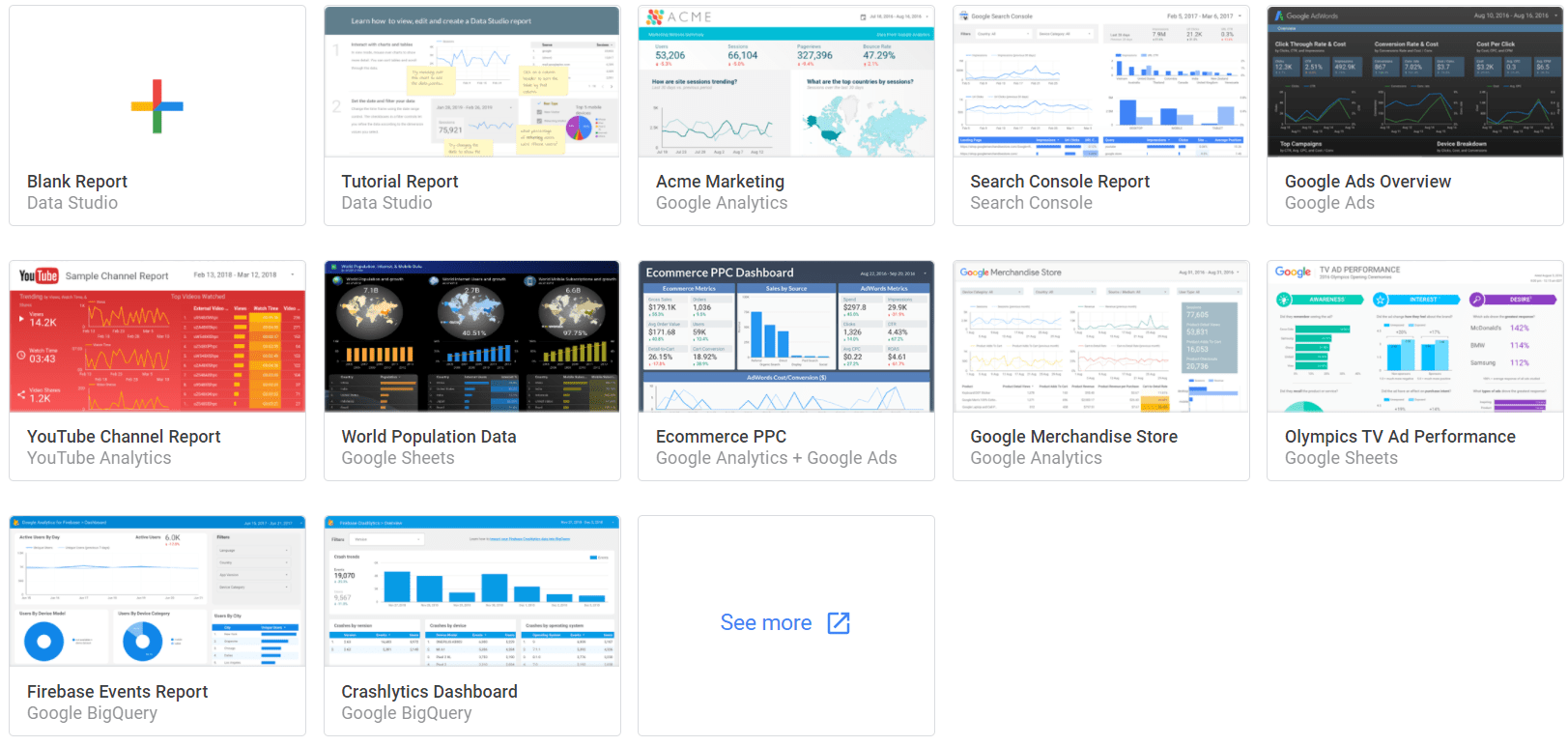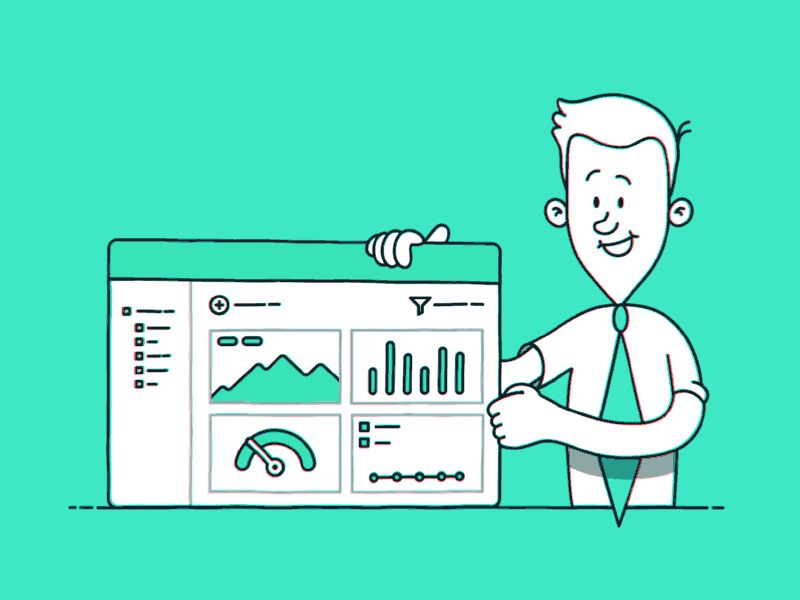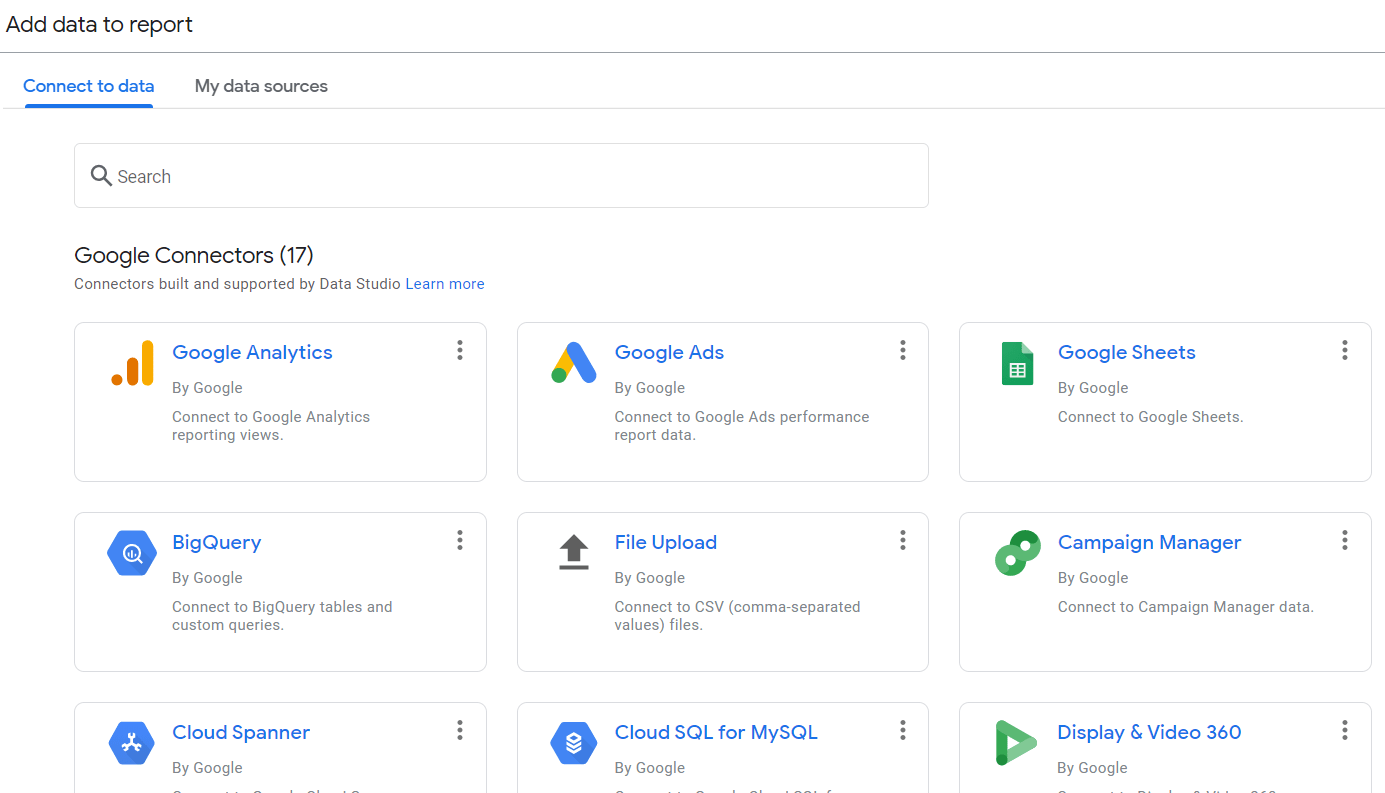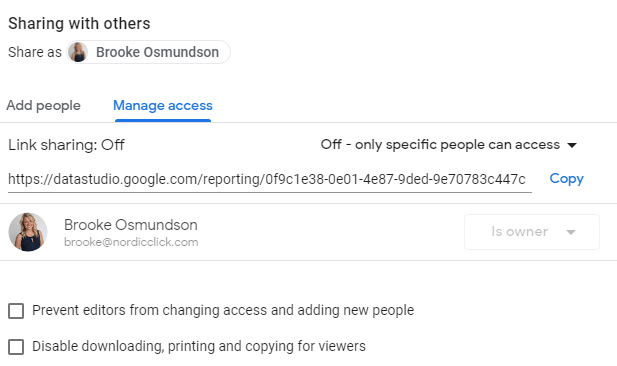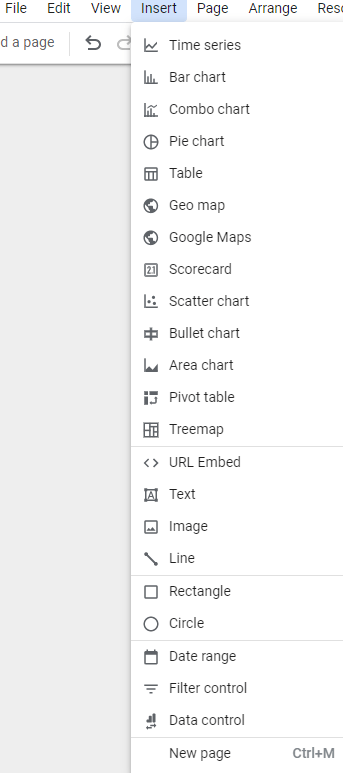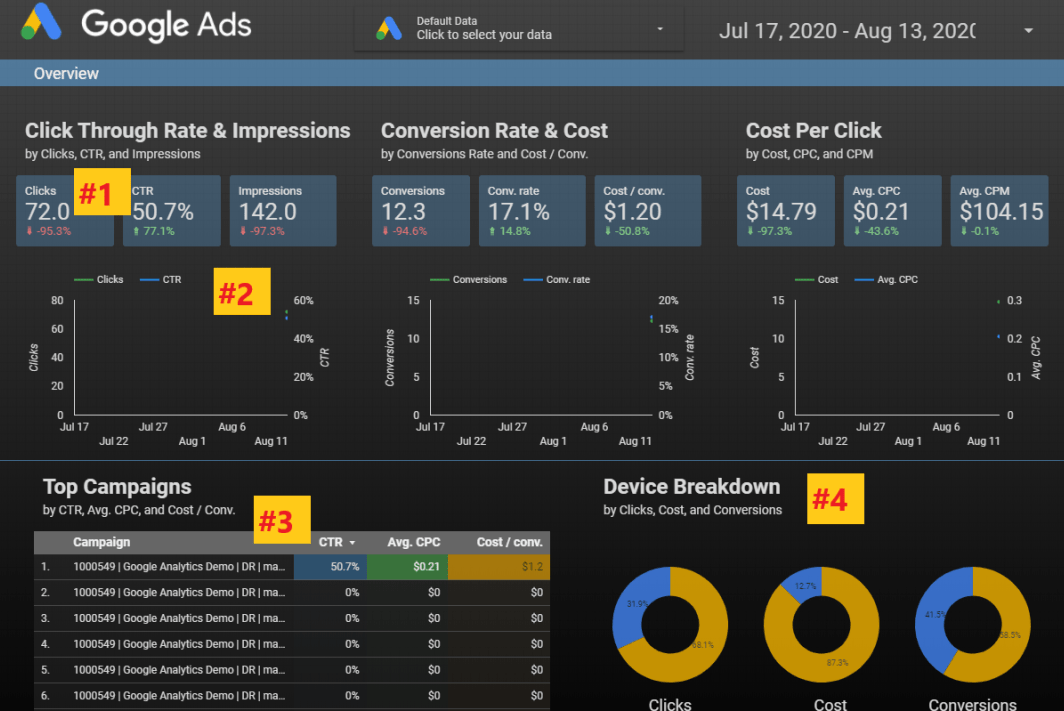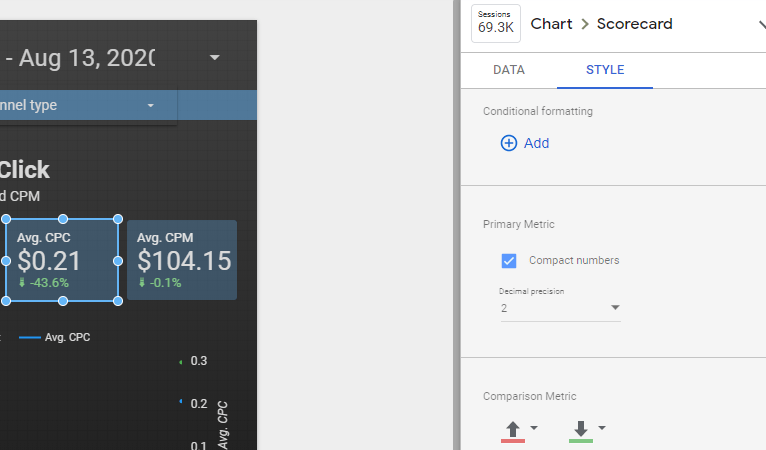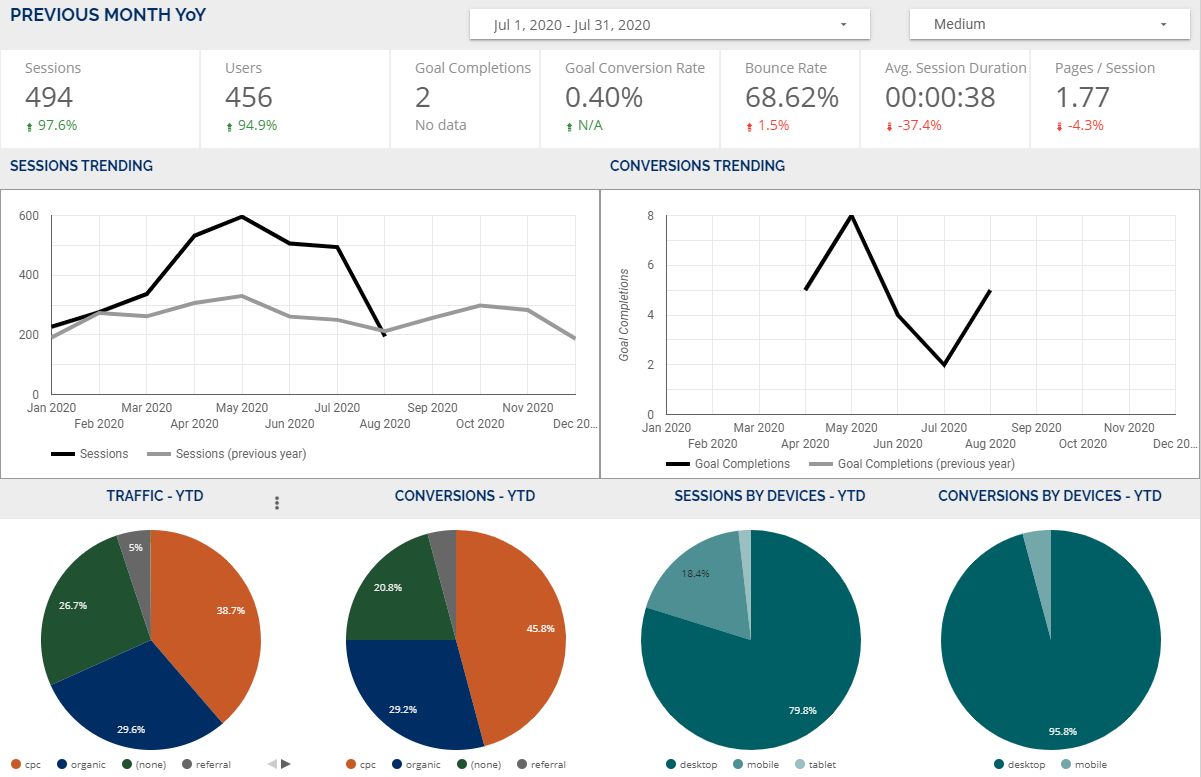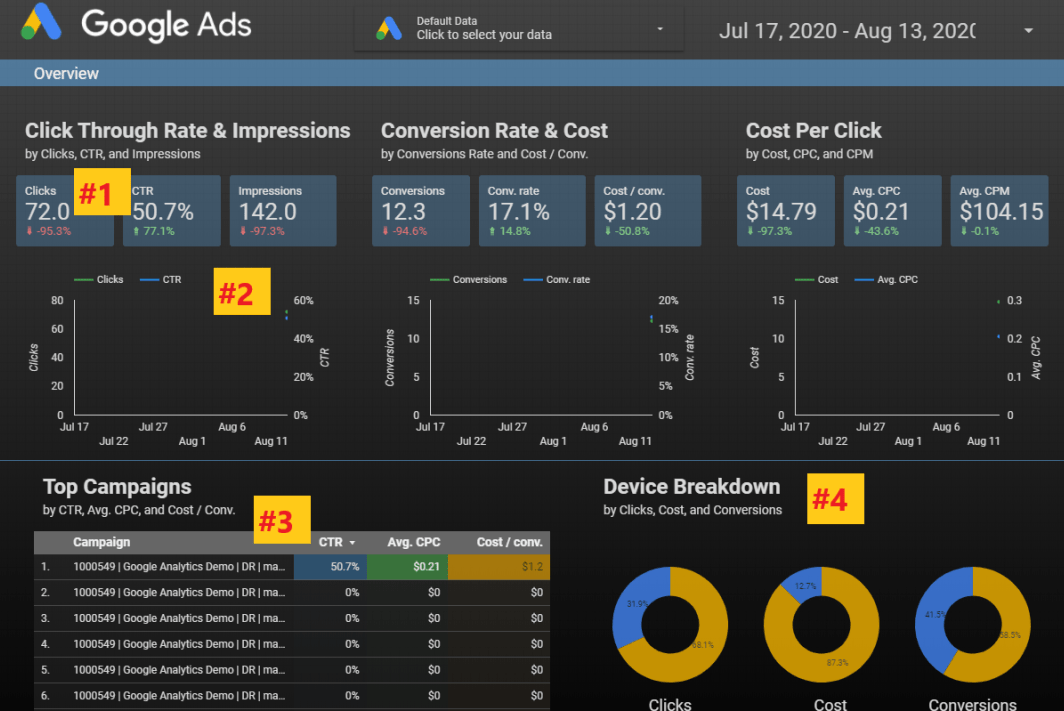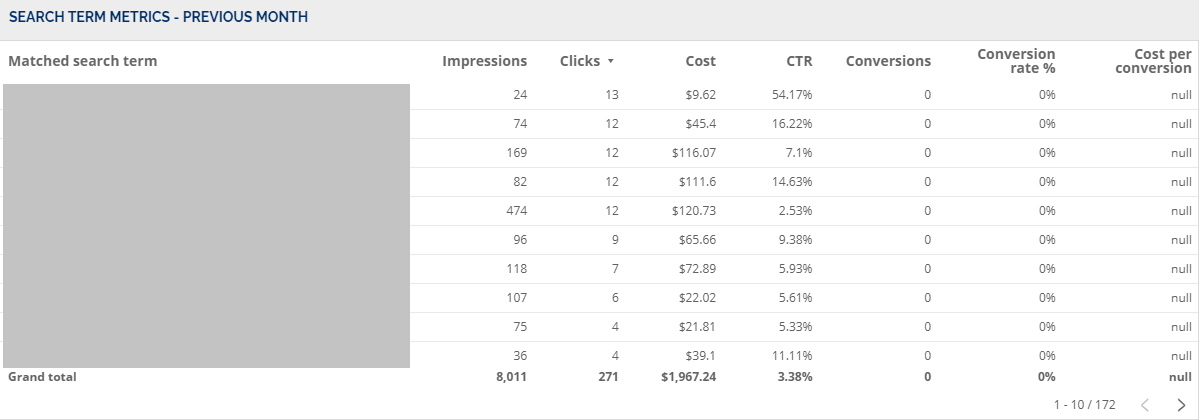Google Data Studio Template
Construire un rapport n’est jamais quelque chose d’aussi facile.
La plupart des salariés se plaignent de faire des rapports surtout si ce sont des reporting visuels.
Les besoins en matière de reporting ne cesse d’augmenter en corrélation avec le développement des clients..
Vous êtes probablement fatigué de passer votre temps à actualiser vos fichiers excel chaque mois.
Il est probable que vous passiez plus de temps à rediriger un rapport, qu’à mettre en place des actions pour vos clients.
C’est une mauvaise chose de passer plus de temps à faire des reporting et donc prendre moins de temps à analyser les résultats.
Est-ce qu’il y a un autre moyen pour créer des rapports?
Testez rapidement le reporting de Google Data Studio.
1. C’est quoi exactement Google Data Studio ?
La version bêta est apparu à la mi-2016, Google Data Studio est un outil gratuit pour visualiser des données.
Google Data Studio permet de synchroniser toutes les sources de données en un seul endroit pour faire du reporting.
Il est possible pour les utilisateurs de créer plusieurs tableaux de bord qui permettent d’informer et de visualiser facilement pour pouvoir interpréter, partager et personnaliser.
Depuis 2018 Google Data Studio n’est plus en beta ce qui veut dire que les utilisateurs peuvent accéder à toutes les options.
2. Principaux avantages
Voici les différents avantages de la plateforme Google Data Studio :
- Utiliser gratuitement
- Connexion à de nombreux sources de données. (Pensez à Google, Bing, Facebook, LinkedIn, etc.)
Pour se connecter à d’autres applications en dehors de Google il est nécessaire d’avoir un connecteur tiers. Parfois pour utiliser certain de ces, il faut payer des frais mensuels. À titre de référence, nous utilisons Zapier pour connecter plusieurs solutions entre elles. - L’outil est entièrement personnalisable: car il est possible de modifier facilement les rapports en fonction du besoin des clients.
- L’outil permet d’avoir une cohérence et marque
- Possibilité d‘intégrer des données en temps réel
- Permet de Gagner de temps dans la fabrication des rapports.
Vous voulez utiliser Google Data Studio ?
3. Comment utiliser efficacement l’outil ?
Voici les étapes pour réussir à construire son premier rapport Google Data Studio.
Il est important de passer par ces étapes:
- Bien choisir le template
- Connecter des sources de données
- Choisir les données qui comptent
- Pour partager les rapports
I/ Template Google Data Studio
La première chose à faire est de choisir un template.
Google Data Studio met à votre disposition une multitude de template pour vous aider à démarrer.
Dans le cas ou vous êtes nouveau à utiliser Data Studio, il est important de choisir le bon template en fonction des données présentées que vous voulez mettre en avant.
Avec chaque template, il est possible de personnaliser plusieurs éléments pour créer un rapport plus cohérent.
Sur ces rapports vous pouvez ajouter plusieurs pages.
Il est intéressant de commencer avec un rapport vierge, cela permet de raconter une histoire avec les données.
Chaque client a différents l’objectif est de l’adapté en fonction de ces besoins.
L’un dès moyens les plus efficaces est de créer des templates spécifiques pour chaque besoin par exemple le référencement, le PPC et les publicités sur les réseaux sociaux.
Avec ces templates nous pouvons ensuite rapidement les modifiés en fonction des besoins de chaque client.
II/ Ajout de sources de données
La possibilité de se connecter avec chaque source de donnée est la clé pour réussir les rapports !
Il existe plusieurs connecteurs disponibles pour relier avec Google Data Studio.
Les connecteurs permettent d’automatiser des tâches manuelles et synchronise automatiquement toutes les données pour vous !
Il est possible d’ajouter des sources de données soit au début de la construction d’un rapport, ou de les ajouter plus tard.
Il est possible de les trouver en cliquant sur « Ajouter des données » dans la barre d’outils.
Il existe donc de nombreux connecteurs tiers qui permettent d’extraire plusieurs types de données par exemples ceux provenant de votre CRM.
Les inconvénients des connecteurs tiers sont:
- Payant.
- Peut entrainer l’alourdissement des rapports.
- Les données peuvent être ancienne ce qui signifie qu’il est important de rester au courant pour toute les modifications apportées à votre rapport et d’actualiser régulièrement.
III/ Choisir les données qui comptent
Il est important que les clients dès qu’ils ouvrent les rapports comprennent les données.
Google Data Studio est entièrement personnalisable, mais il faut attention de ne pas vouloir afficher tous les paramètres disponibles.
Par exemple votre client s’intéresse-t-il aux données qui font référence au ROAS ?
Par contre il est important d’inclure des données telles que les dépenses et les recettes.
Vous pouvez aussi ajouter des données autour des impressions, les clics, le CTR, le taux d’affichage, etc.
En envoyant les données et les informations en fonction de leurs objectifs, vous indiquez au client que vous êtes à son écoute.
Tout le monde y gagne !
IV/ Partage des rapports
Dès que vous êtes prêt à partager des rapports, vérifiez les paramètres d’attribution.
Ces options sont disponibles pour le partage :
- Invitation par email (l’utilisateur doit avoir un compte Google).
Les utilisateurs peuvent obtenir les statuts « afficher » ou « modifier » les autorisations. - Il est important de savoir que toute personne ayant le lien du rapport peut le consulter.
Une autre fonctionnalité intéressante est la possibilité de limiter le partage des rapports :
- Empêcher les personnes qui ont le statut éditeur de modifier les différents accès et d’ajouter de nouvelles personnes
- Possible de désactiver le téléchargement, l’impression et la copie pour les utilisateurs.
Cocher toute les cases cela permet de garder le contrôle sur les rapports et d’éviter les modifications.
4. Comment construire efficacement un rapport ?
Nous allons voir ensemble comment construire votre premier rapport !
Possible de mettre en place le calendrier pour chaque tableau de bord.
I/ Choisir des visuels en fonction de vos besoins
La première étape consiste à sélectionner le type de visualisations de données que vous paramétrer.
En naviguant dans la barre d’outils en cliquant sur « Insérer », vous pouvez choisir une multitude template.
- Séries chronologiques
- Un diagramme en barres
- Un Graphique circulaire
- Des Tableaux
Voici un template Google Ads.
Voici les quatre sections ci-dessous.
A/ Carte de pointage
Ces données proviennent d’une donnée unique prise à partir d’une source de données.
En fonction de la source que vous avez choisi il est possible de choisir parmi de nombreuses options.
Dans ce cas, le template présente trois données différentes :
- Cliquez sur
- CTR
- Impressions
Ces données montrent également les changements de comparaison.
Cette option vous pouvez l’inclure ou exclure.
Encore une fois, la personnalisation pour gagner !
B/ Séries chronologiques
La visualisation permet de voir l’évolution des clics et du CTR sur une certaine période..
C/ Tableau
Il s’agit d’une visualisation classique utilisée régulièrement sur les tableaux de bord.
Les tableaux permettent d’explorer plusieurs type de données autour des campagnes, les groupes d’annonces, etc. La possibilité de personnaliser les mesures indiquées dans le tableau.
D/ Graphique circulaire
La visualisation de diagrammes circulaires est la possibilité d’avoir une manière de présenter et de comparer les différents données.
Avec toutes ces fonctionnalités, il y a toujours la possibilité de personnaliser l’aspect général du rapport.
II/ Comment changer les différents formats de données sur Google Data Studio ?
La possibilité de choisir l’aspect d’un rapport est vrai plus pour les clients.
Pour la modification du format et le style de la visualisation, il faut sélectionner un graphique.
Le panneau d’édition de Google Data Studio est sur la droite de votre écran.
Précisément dans cet exemple, j’ai choisi le « Avg. CPC ». Le « Style » est sélectionné sur la droite.
Voici les nombres manière de personnaliser cette carte de pointage :
- Police et couleur de fond.
- Changement des couleurs de la métrique de comparaison.
- Alignement du texte à gauche ou au centre,
- Ou droit.
Conseil pratique: si vous voulez modifier toutes les cartes de pointage en même temps, il suffit de choisir toutes ces options en même temps.
Les changements de style vont s’appliquer à toutes les sélections. Un autre gain de temps !
III/ L’option ajouter des filtres de rapports
Le moyen efficace pour regrouper plusieurs visualisations au même endroit est d’ajouter des filtres de rapport et de page.
Par exemple, si vous voulez que tous les tableaux et graphiques changent en fonction des dates, il est possible ajouter sur votre trableau de bord une icône « plage de dates » et ainsi la définir sur « niveau du rapport« .
Cela veut dire que le rapport est composé de plusieurs pages, toutes ces données graphiques sont mises à jour en même temps que la plage de dates.
Vous pouvez aussi voir les performances pour chaque types d’appareils et comparrer les données entre elle
Vous allez dans naviguer sur Insertion > Contrôle du filtre et d’ajouter « Dispositif » comme filtre.
Il est possible d »examiner les données par type de réseau de recherche, d’affichage ou de YouTube.
Dans ce cas, il faut sélectionner « Type de chaîne publicitaire » comme dimension lors de l’ajout d’un filtre.
5. Exemples de cas concret sur Google Data Studio
Vous avez vu par vous même les possibilité de personnalisation avec chaque visualisation pour répondre à chacun de vos besoins.
Voici quelques exemples de tableaux de bord.
I/ Avoir un aperçu du trafic sur le site web
Un tableau de bord intéressant à utiliser avec les clients c’est une page d’aperçu du trafic.
Si votre stratégie est focus sur le SEO, il est important d’être attentif à votre site web pour rester performant.
En regardant le trafic d’un site web, vous pouvez voir des informations supplémentaires que vous n’avez peut-être pas remarquées en amont.
Le tableau de bord ci dessous permet de communiquer les éléments suivants :
- Le fait que trafic global soit en hausse ou en baisse.
- La tendance des conversions.
- Visualiser le comportement des utilisateurs (temps passé sur le site, etc.).
- Trafic et les conversions pour chaque type d’appareil.
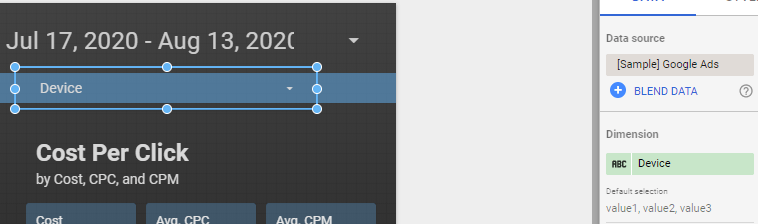
II/ Une performance optimisée de la campagne du PPC
À un plus haut niveau ce template sur Google Ads détail efficacement les points importants de ce qui compte le plus pour le client.
III/ Créer un rapport sur les différents termes de recherche
Il est important de voir en détail le comportement des utilisateurs avec nos clients.
Le moyen pour visualiser les comportement est de voir les différents termes de recherche.
Il est important pour les clients de comprendre les facteurs qui ont fait qu’un de leur utilisateur à cliquer soit sur une annonce ou un article.
Cela aider à identifier les éventuelles problèmes dans les messages, le marketing, le produit etc.
Il n’est pas simple de faire un rapport personnalisé simple et complet à la fois
La mise en place initiale peut prendre beaucoup de temps, mais le résultat final est important.
6. Conclusion: Démarrez dès maintenant avec Google Data Studio
J’espère que cette introduction à Google Data Studio vous permet de sentir plus serein dans la création de rapports personnalisés pour vous ou dans le cas ou vous avez des clients.
Lire l’article suivant: